پیشنهاد برای کارکردن با اینترنت کم سرعت!
اینترنت کند پدیده غریبی نیست. اما راههایی برای کنارآمدن با این موضوع هست.
هیچکس از کار کردن با اینترنت کند لذت نمیبره؛ ارسال ایمیل با حجم بالا، فرستادن فایل برای دوست و یا انتظاری که بابت باز شدن یک صفحه ساده باید کشید روح آدم رو فرسایش میده!
اما برای خیلیها چارهای جز کنار آمدن با این شرایط نیست. در این نوشته به چند روش برای کار کردن با اینترنت كم سرعت اشاره میکنیم
فشردهسازی فایلها
اگر میخواهید چند فایل ارسال کنید بهتر است از فشردهسازی استفاده کنید. کمپرس کردن فایلها به شکل دراماتیکی حجم را کم میکند. Winzip و WinRAR دم دستترین برنامهها برای فشردهسازی هستند.
سرعت مرورگر را افزایش دهید
گرافیک برای بسیاری مهم است (و البته ما!) اما فراموش نکنید که اینترنت کند چیز دیگری است. برای این که گرافیک رو غیر فعال کنید:
1- در بخش tools مرورگر سراغ internet option بروید
2- حالا روی Advanced کلیک کنید
3- بخش Multimedia را پیدا کنید
تیک این بخشها رو حذف کنید:
Play animations in Web pages
Play sounds in Web pages
Play videos in Web pages
Show pictures
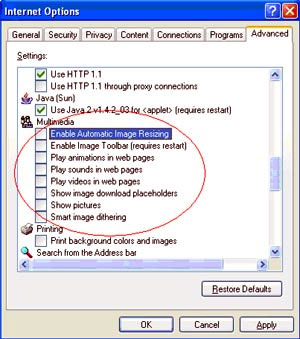
از distribution lists استفاده کنید آموزش کامپیوتر آموزش نرم افزار
معمولا ایمیلها برای افراد یک گروه سریع تر فرستاده میشوند تا اینکه تک تک برای هر کدام بفرستید. بنابراین بهتر است لیستهای گروهی داشته باشید. در ضمن اگر از outlook استفاده میکنید بد نیست به این لینک هم سری بزنید تا مراحل ساختن distribution lists را ببینید. [learn how to create a distribution list in Outlook]
امضای ایمیل سادهای داشته باشید
امضا ایمیل حرفهای و گرافیكی را فراموش کنید. این امضاها حجم زیادی میگیرند و ایمیل شما را سنگین میکنند. میتوانید از امضاهای فونتی ریز و مختلف و رنگهای متفاوت برای امضای ساده و سبک استفاده کنید. اگر از امضای گرافیكی استفاده میکنید مطمئن شوید که سبک و کوچک هستند تا هم شمای فرستنده و هم دوست گیرنده سریعتر کار کنید.[آشنایی با امضای دیجیتال]
صفحات رو ذخیره کنید
اگر احتیاج به سایتهای مرجع دارید بهتر است قبل از هر کاری صفحه مورد نظرتان را ذخیره کنید. حالا اگر اینترنت قطع شد باز هم میتوانید به کارتان ادامه دهید.
cache مرورگر را زیاد کنید آموزش کامپیوتر آموزش نرم افزار
وقتی حجم cache مرورگر را زیاد کنید صفحات سایتهایی که قبلا دیدهاید سریعتر باز میشوند. بسیاری از فایلها و عکسهایی که روی سایتها هستند روی دستگاه شما ذخیره میشود و کمک میکند دفعه بعد که به آن صفحه مراجعه کردید بدون نیاز به دانلود مجدد، صفحه باز شود
• برای افزایش حجم cache:
1- بر روی tools و بعد Internet Options کلیک کنید.
2- در بخش general به دنبال Temporary Internet Files بگردید و روی Settings کلیک کنید.
3- در زیر بخش Check for newer versions of stored pages دکمه Automatically انتخاب شده است.
4- حالا میتوانید این حجم را افزایش دهید ولی زیاده روی نکنید.
آموزش کامپیوتر آموزش نرم افزار
مشاهده سایت های اینترنتی بوسیله ماشین حساب ویندوز!
حتما شما نیز تا بحال با ماشین حساب ویندوز کار کرده اید. اما در این ترفند قصد داریم به وسیله یک روش مخفی ، از طریق همین ماشین حساب کاری کنیم که بتوان کلیه سایت های اینترنتی را با آن مشاهده کرد. به نوعی آن را تبدیل به یک مروگر صفحات اینترنتی کرد!...
حتما شما نیز تا بحال با ماشین حساب ویندوز کار کرده اید. اما در این ترفند قصد داریم به وسیله یک روش مخفی ، از طریق همین ماشین حساب کاری کنیم که بتوان کلیه سایت های اینترنتی را با آن مشاهده کرد. به نوعی آن را تبدیل به یک مروگر صفحات اینترنتی کرد!
برای این کار:
ابتدا به اینترنت وصل شوید.
برنامه Calculator را از طریق Start > All Programs > Accesroies اجرا کنید.
از منوی Help برنامه روی Help Topics کلیک کنید. خواهید دید پنجره جدیدی و مربوط به Help برنامه باز میشود.
اکنون از بالای پنجره ، سمت چپ ، محلی که عبارت Calclulator به چشم میخورد ، بر روی آیکون علامت سوال زرد کلیک کنید.
در داخل منو بر روی Jump to URL کلیک کنید. خواهید دید که پنجره کوچکی باز میشود.
اکنون کافی است در فیلد مخصوص Jump to this URL ، آدرس سایتی که میخواهید به آن وارد شوید مثلأ http://www.myoriflame.ir وارد کنید و روی دکمه OK کلیک کنید.حالا چند ثانیه صبر کنید تا پنجره سمت راست ، صفحه اینترنتی شما لود شود.
به این ترتیب شما یک مروگر مخفی در اختیار خواهید داشت.
( توجه ) : برای وارد کردن آدرس اینترنتی ، وارد نمودن //:http الزامی است.